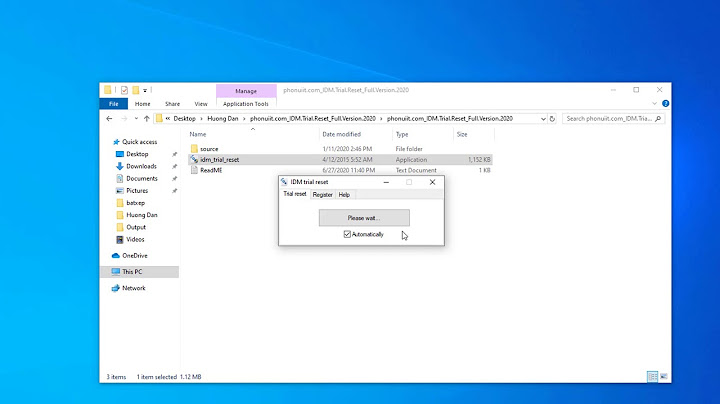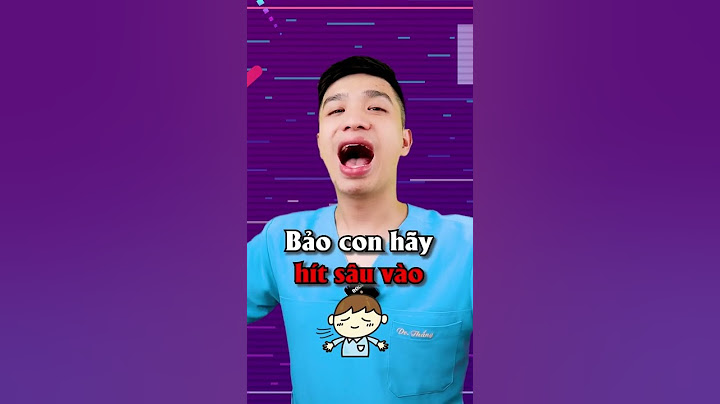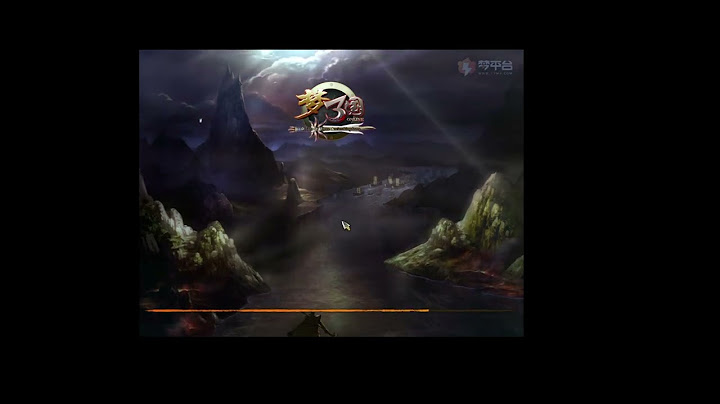Đầu tiên, xin vui lòng dùng dây cáp kết nối từ cổng LAN của Modem đến cổng WAN của Router TL-WR740N, và kết nối từ cổng LAN của TL-WR740N đến máy tính của bạn bằng một sợi dây cáp khác như hình dưới dây: Show  Bước 2: Truy cập vào giao diện quản lý Router TL-WR740N bằng trình duyệt web của bạn. Địa chỉ truy cập mặc định là 192.168.1.1 hoặc tplinklogin.net. Tên đăng nhập và mật mã mặc định để truy cập vào Router đều là admin Nếu bạn đã đổi địa chỉ truy cập, tên đăng nhập và mật mã để truy cập vào Router, xin vui lòng truy cập vào Router bằng địa chỉ truy cập, tên đăng nhập và mật mã mà bạn đã đổi. Nếu bạn không thể nhớ được địa chỉ truy cập, tên đăng nhập và mật mã mà bạn đã đổi, xin vui lòng nhấn và giữ nút Reset nằm ở mặt sau của TL-WR740N trong vòng 10s, đến khi tất cả các đèn của Router đều sáng để đưa tất cả các giá trị của Router về giá trị mặc định. Xin lưu ý: Tất cả các cài đặt của bạn sẽ bị mất sau khi bạn reset lại Router, nên xin vui lòng lưu ý kỹ trước khi thực hiện thao tác này. Bước 3: Xin vui lòng kiểm tra, nếu máy tính của bạn có thể truy cập Internet khi cắm dây cáp trực tiếp vào Modem, dạng kết nối mà bạn sẽ chọn cho TL-WR740N sẽ là Dynamic IP. Nếu bạn dùng TL-WR740N để truy cập kết nối PPPoE, xin vui chọn dạng kết nối là PPPoE. Bước 4:
 Vui lòng chọn Next để sang trang tiếp theo.
 Xin vui lòng chọn Next để sang trang tiếp theo

 - Tại mục SSID, xin vui lòng nhập tên cho mạng WiFi của bạn. - Tại mục Region, xin vui lòng chọn Viet Nam - Tại mục Wireless Security, xin vui lòng chọn dạng bảo mật cho mạng WiFi của bạn, chúng tôi khuyến nghị bạn chọn dạng bảo mật là WPA-PSK/WPA2-PSK và nhập mật mã vào mục PSK Password Vui lòng nhấn Next để tiếp tục.
 Bước 5: Để chắn chắn, xin vui lòng đổi địa chỉ IP LAN của Router TL-WR740N sang 192.168.2.1 để đảm bảo Router TL-740N không trùng địa chỉ với Modem của bạn. Bạn có thể thay đổi địa chỉ IP LAN tại mục Network →LAN  Bấm save để lưu cài đặt, Router sẽ yêu cầu được khởi động lại, xin vui lòng khởi động lại Router trước khi sử dụng. Modem TpLink TL-WR740N là dòng modem wifi 1 ăng ten với số lượng bán chạy nhất thế giới của Tplink trong giai đoạn từ năm 2013 – 2016, nguyên nhân đây là dòng wifi giá rẻ chỉ từ 250.000đ / thiết bị và được bày bán ở hầu hết các cửa hàng bán linh kiện máy tính trên toàn quốc. TpLink TL-WR740N có thiết kế ngoại hình bắt mắt, hỗ trợ phát sóng wifi khỏe, tầm xa không hạn chế vật cản lên đến 30 mét, xuyên tường và xuyên vật cản tốt, sóng mạnh và ổn định là sự lựa chọn hàng đầu của hầu hết các hộ gia đình không muốn bỏ quá nhiều tiền để đầu tư mô hình wifi trong nhà. Ngoài ra khách hàng lắp đặt bộ phát sóng wifi TpLink TL-WR740N còn có thể sử dụng được 4 cổng trên thân modem cho các mục đích chia mạng ra máy tính bàn, laptop, tivi smart , camera trong gia đình dễ dàng.  Các bước cấu hình modem TpLink TL-WR740N cho các tín đồ Tp-link. Một vài bài viết cấu hình modem / router wifi cùng chuyên mục
Hướng dẫn cài đặt & cấu hình modem Tplink TL-WR740NKhá đơn giản để cài đặt và cấu hình modem TpLink TL-WR740N, người dùng không biết làm thì nhìn hướng dẫn chi tiết trong hình ảnh, chúng tôi hướng dẫn đầy đủ cụ thể và chi tiết qua từng bước. + Bước 1: Khôi phục modem TpLink TL-WR740N về mặc địnhĐối với các trường hợp khách hàng mua mới thiết bị về sử dụng thì không cần phải chú ý đến bước này, riêng đối với các khách hàng mua các dòng modem cũ, modem đã qua sử dụng mà không biết mật khẩu wifi và password đăng nhập hiện tại thì phải đưa modem về trạng thái mặc định trước khi cấu hình thông số. Để đưa modem TpLink TL-WR740N về mặc định ta tiến hành reset modem như sau, đằng sau modem TpLink TL-WR740N có 1 nút reset bị thọt vào trong, cần phải dùng 1 cây kim hay 1 cây khe chọt sim sau đó chọt vào đít modem khi modem đang hoạt động, giữ yên trong 10 giây để tất cả các cổng LAN trên modem sáng đồng loạt thì thả tay ra, modem sẽ tự khởi động lại và quay về thông số mặc định.  Vậy làm sao biết thông số mặc định của modem ở đâu Lật ngược modem TpLink TL-WR740N lại và ta sẽ thấy một số thông tin như
 Như vậy là sau khi reset modem TpLink TL-WR740N về mặc định thì chúng ta không có mật khẩu wifi, do modem không yêu cầu mật khẩu lúc ban đầu. + Bước 2: Đăng nhập để cài đặt thông số TpLink TL-WR740N\= Trên thiết bị di động, máy tính bảng, người dùng chọn phần cài đặt => Wifi => chọn tên wifi nào bắt đầu bằng Tplink_XXXX, do không có mật khẩu nên modem sẽ tự động kết nối Kế đến thoát ra giao diện màn hình điện thoại, mở một trình duyệt web bất kỳ lên và nhập vào dãy địa chỉ IP như 192.168.1.1 ta sẽ thấy yêu cầu thông tin đăng nhập hiện ra, nhập username là admin và password mặc định là admin  Bây giờ ta chuyển sang phần giao diện cấu hình cho modem TpLink TL-WR740N  + Bước 3: Tiến hành đổi tên wifi TpLink TL-WR740N
Mất kết nối với mạng wifi, hãy vào mục Cài đặt => wifi => chọn tên wifi mới là lapinternetfpt.vn để kết nối  + Bước 4: tiến hành đổi mật khẩu wifi Tplink TL-WR740N

 Vậy là bạn đã đổi tên và đổi mật khẩu thành công cho modem wifi Tplink TL-WR740N Câu hỏi thường gặp# Một số câu hỏi thường gặp liên quan đến việc hỗ trợ cấu hình modem tplink WR740N đó chính là : Tôi muốn cài đặt lại router Tplink 740N thì có cần nhấn nút reset không ?Tốt nhất anh chị nên khôi phục router Tplink 740N về cài đặt gốc để tiện lợi cho việc cấu hình, tránh trường hợp kỹ thuật đã thay đổi tên hoặc mật khẩu login vào router trước đó . Mình muốn nhờ kỹ thuật viên xuống lắp đặt 1 bộ phát wifi Tpink 740N thì chi phí bao nhiêu ?Anh chị có nhu cầu lắp 1 bộ phát wifi Tplink 740N chi phí là 300 ngàn, phí cài đặt cấu hình tại nhà là 250 ngàn, chi phí để kéo dây mạng từ modem chính đến router là 10 ngàn / mét nhé . Kết luậnTrong bài hướng dẫn trên lapinternetfpt.vn đã hướng dẫn chi tiết cho người dùng cách cài đặt & cấu hình modem Tplink WR740N trong vài bước đơn giản bao gồm (cấu hình, reset, đổi tên, đổi mật khẩu) chi tiết bằng hình ảnh và video Nếu có thắc mắc hay gặp khó khăn gì trong vấn đề cấu hình, người dùng vui lòng comment bên dưới bài viết để chúng tôi kiểm tra và hỗ trợ. Chúc các bạn thành công sau khi đọc bài hướng dẫn cụ thể !  Nguyễn Anh Huy – Hỗ trợ người tiêu dùng trải nghiệm các sản phẩm , dịch vụ Lắp mạng Fpt – Truyền hình – Camera – Fpt Smart Home trên phạm vi toàn quốc . Liên hệ ngay ☎️ 0909.599.490 – 091.404.3772 |